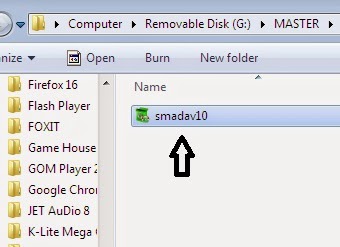Sharing Printer adalah menghubungkan beberapa PC ke suatu Printer yang bertujuan untuk mempermudah kinerja user. Fungsi dari sharing printer juga menghubungkan beberapa PC ke suatu
2.fungsi sharing printer mencetak suatu dokumen, printer juga memiliki fungsi lain yang telah diadopsi dari teknologi lainnya. Sebut saja fungsi menggandakan dokumen (prinsip dan fungsi mesin fotocopy), fungsi memindai (scanning), serta fungsi mengirim data (mesin fax). Pada awalnya printer hanyalah sebuah perangkat yang digunakan untuk mencetak dokumen yang menampilkan data berupa teks, gambar, serta grafik dalam lembaran kertas. Namun berkat perkembangan teknologi yang cukup pesat, fungsi alat-alat lain pun bisa diadopsi.
printer.
3 Berikut langkah-langkah cara melakukan sharing printer di windows 7 atau windows xp, sama untuk merk canon, epson, hp dan merk lain.
Cara Pengaturan Sharing Printer di Komputer Host (yang terhubung langsung dengan printer)
1. Klik tombol start
2. Pilih Settings => Printers and Faxes, seperti gambar di atas.
3. Pilih printer yang akan di sharing atau dibagi melalui jaringan, klik kanan dan pilih 'Sharing'.
4. Pilih menu tab 'Sharing' kemudian terdapat dua pilihan yaitu 'Do Not Share This Printer' dan 'Share Thsi Printer'. Pilih yang nomor dua yaitu 'Share This Printer'.
5. Isikan nama printer yang akan di sharing.
6. Kemudian klik ok.
7. Pengaturan sharing di komputer host sudah selesai, sekarang anda tinggal melakukan setting di komputer klien.
Cara Pengaturan Sharing Printer di Komputer Klien (yang akan menggunakan printer)
Setelah printer di sharing maka printer tersebut akan bisa digunakan oleh semua komputer yang terhubung dalam satu jaringan dengan komputer tersebut. Cara melakukan pengaturan sharing di komputer client adalah sebagai berikut :
1. Klik start => Settings => Printers and Faxs
2. Setelah tampil jendela windows maka klik kanan mouse pada daerah yang kosong.
3. Pilih 'Add Printer'
4. Maka akan muncul jendela windows 'Welcome To The Add Printer Wizard'. Kik Next.
5. Maka akan mucul jendela
6. Pilih checkbox untuk 'A network printer, or a printer attached to another computer'.
7. Setelah itu pilih pilihan paling atas yaitu 'Browse for a printer'
8. Klik dua kali pada tulisan 'WORKGROUP' (atau nama workgroup pada jaringan anda)
9. Setelah itu akan muncul nama-nama komputer dan daftar printer yang di sharing.
10. Klik dua kali pada printer yang dipilih.
11. Klik Next terus sampai selesai.
12. Lakukan tes print untuk menguji keberhasilan sharing printer yang baru anda lakukan.
Cukup sekian cara sharing printer dari saya semoga bermanfaat. Pada jaringan LAN harus anda pastikan bahwa sudah tersetting dengan benar dan semua komputer sudah berhasil terhubung. Untuk sharing printer pada windows 7 atau xp serta merk canon, epson dan dp adalah sama saja. Boleh anda buktikan kata-kata saya jika anda tidak percaya